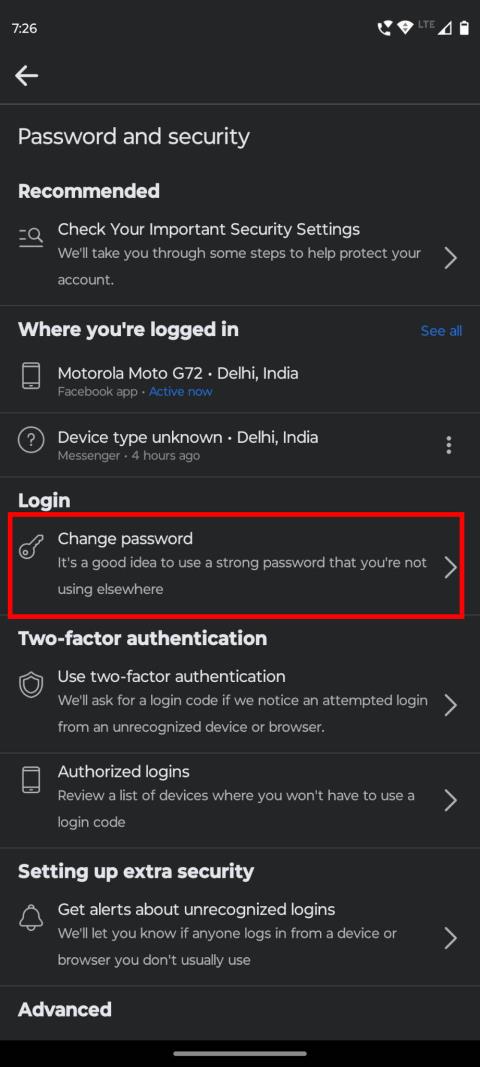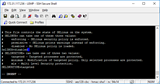Všechny své informace v systému Windows 10 můžete chránit pomocí šifrování jednotky BitLocker. Zde je návod.
Vyhledejte BitLocker z nabídky Start
Otevřete Spravovat BitLocker
Vyberte jednotku, kterou chcete zašifrovat, a klikněte na Zapnout BitLocker
Vyberte, jak chcete disk uzamknout nebo odemknout
Vyberte, kam chcete uložit záložní klíč
V dnešním světě jsou informace moc a v případě odcizení vašich osobních počítačových zařízení by to znamenalo přístup k mnoha vašim informacím. Informace, které lze využít, použít proti vám nebo zničit.
Pouhé zamknutí počítače heslem nestačí, protože hackeři stále mohou najít způsoby, jak obejít zamykací obrazovku. Windows Hello dělá procesy mnohem těžší, protože se spoléhá na biometrii, ale v případech, kdy jsou vaše informace uloženy na sekundárním pevném disku, který lze vytáhnout, se biometrie stávají do značné míry irelevantními. Dobrou zprávou je, že své informace můžete stále chránit v systému Windows 10 pomocí šifrování jednotky BitLocker.
BitLocker lze použít k zabezpečení interních i externích pevných disků. Nefunguje pouze po přihlášení do systému Windows, dokáže také určit, zda se během procesu spouštění vyskytuje bezpečnostní hrozba, takže jste plně chráněni.
Krok 1: Chcete-li nastavit BitLocker Drive Encryption, stiskněte Start , zadejte BitLocker a poté klikněte na Spravovat BitLocker
Krok 2: Vyberte jednotku, kterou chcete zašifrovat, a klikněte na Zapnout BitLocker
Krok 3: Vyberte, jak chcete disk odemknout, buď heslem, nebo čipovou kartou
Krok 4: Vyberte, kam chcete uložit klíč pro obnovení pro případ, že zapomenete heslo
Krok 5: Vyberte, zda chcete zašifrovat celý disk, nebo pouze použité místo. To určí, jak rychle bude váš disk fungovat, když je zašifrován.
Jakmile kliknete na tlačítko Spustit šifrování, systém Windows bude pracovat na zabezpečení vašeho disku. Po dokončení budou mít k disku přístup pouze uživatelé s heslem. Při připojování disku k jinému počítači, řekněme ve škole nebo v práci, se systém Windows zeptá na heslo, než jej odemkne. Jistě vás potěší, že se neomezuje pouze na Windows 10, heslo bude stále vyžadováno i na starších počítačích pocházejících z Windows XP!
Šifrování dat sice obětuje rychlost přístupu k disku a také rychlost přenosu souborů na disk a z disku, ale vědomí, že vaše citlivá data budou nedostupná, i když se dostanou do nesprávných rukou, stojí za kompromis.
Šifrujete své pevné disky? Dejte nám vědět v sekci komentářů níže.